Để trang web WordPress chính thức hoạt động bằng tên miền riêng của bạn, thì bước đầu tiên là trỏ tên miền về Hosting WordPress hoặc Add tên miền vào Wordpress. Trong hướng dẫn này mình sẽ trình bày một cách chi tiết, và dễ hiểu nhất để bạn có thể tự trỏ tên miền về trang web của bạn, mà không cần nhờ ai hoặc sử dụng bất cứ dịch vụ nào cả.
1. Chuẩn bị trỏ tên miền về hosting wordpress
Có 2 thông tin quan trọng bạn cần chuẩn bị trước khi trỏ tên miền về Wordpress Hosting là:
- Tên đăng nhập và mật khẩu dùng để đăng nhập và quản trị tên miền
- Địa chỉ IP cần trỏ của hosting, 2 dãy nameserver
Cả tên đăng nhập và mật khẩu quản trị tên miền sẽ được nhà đăng ký cung cấp. Địa chỉ IP của hosting bạn cũng có thể dễ dàng hỏi bên phía nhà cung cấp hosting.
>>> GIẢI ĐÁP: 1 hosting chứa được tối đa bao nhiêu webiste
>>> Bạn đã có tên miền chưa? Tra cứu và đăng ký tên miền giá rẻ tại Nhân Hòa ngay
2. Cách trỏ tên miền về hosting wordpress
Cách 1: Trỏ tên miền thông qua địa chỉ IP
Bước 1: Đăng nhập vào trang quản trị tên miền > Chọn “Manage” > Advanced DNS > Add new record
Nếu bạn đăng ký tên miền .vn thì trình quản trị tên miền sẽ được hiển thị bằng tiếng Việt. Bạn đăng nhập và nhấn chọn “Quản lý tên miền” > “DNS nâng cao” > “Thêm bản ghi mới”
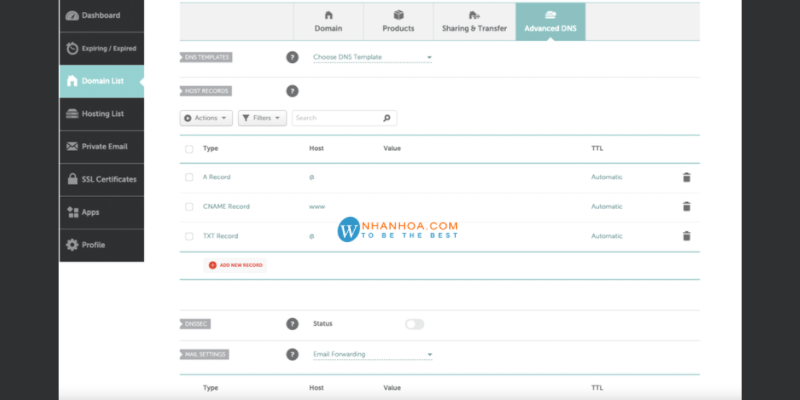
Bước 2: Thêm bản ghi A và bản ghi Cname
Bản ghi A
Name/Record: @
IP Address/Value: địa chỉ IP hosting
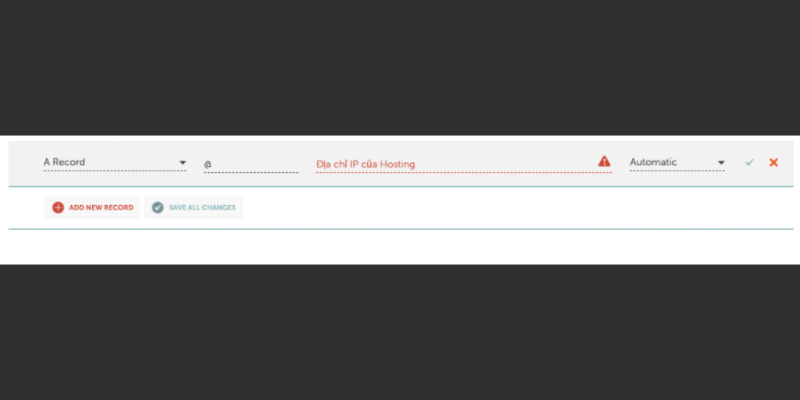
Bản ghi Cname
Name/Record: www
IP Address/Value: địa chỉ IP hosting
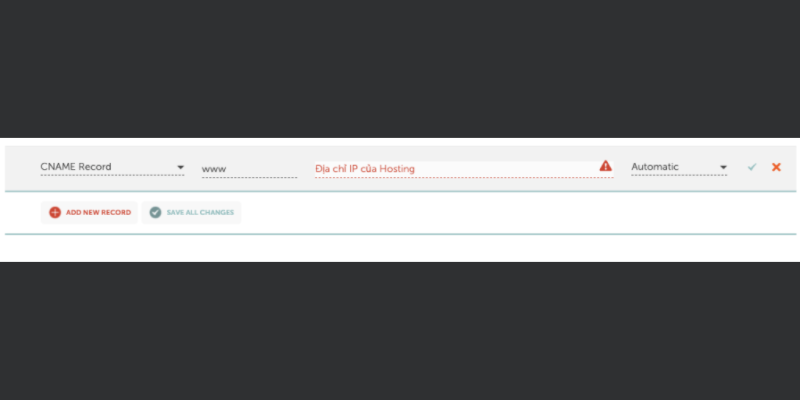
Với các trường Name, IP Address có thể thay đổi tùy vào nhà cung cấp dịch vụ. Bản ghi A cho phép truy cập website có dạng tenmien.com. Bản ghi Cname cho phép truy cập website có dạng www.tenmien.com. Đó là lý do bạn phải thêm cả 2 bản ghi để người dùng có thể truy cập trang web thuận tiện nhất.
>>> XEM THÊM: 7 bước QUAN TRỌNG cần thực hiện sau khi mua tên miền
Bước 3: Chờ để tên miền cập nhật DNS mới
Bạn cần đợi từ 3h đến tối đa 48h để website wordpress có thể hiển thị dưới tên miền vừa trỏ.
Cách 2: Trỏ tên miền về hosting wordpress bằng Nameserver
Bước 1: Đăng nhập vào trang quản trị tên miền > Chọn Set Nameservers hoặc Manage Advanced DNS Settings > Đổi Nameservers
Bước 2: Điền thông tin Nameserver 1, Nameserver 2 tương ứng với nameserver của hosting
Sau 1h tên miền cập nhật nameservers mới cho đến khi bạn truy cập vào tên miền thì nó dẫn đến hosting của bạn. Khi đó việc trỏ tên miền đã hoàn tất thành công.
Tham khảo: Chuyển website mã nguồn wordpress từ hosting sang vps
3. Cách Add tên miền vào Wordpress
3.1. Tại sao phải add tên miền vào Wordpress
- Tên miền của bạn sẽ hiển thị trang web bạn đã tạo trên WordPress.com, không có tên 'WordPress' trong địa chỉ. Thay vì địa chỉ trang web như yourgroovysite.wordpress.com, khách truy cập có thể truy cập trang web của bạn bằng địa chỉ như yourgroovydomain.com. Địa chỉ cũ .wordpress.com sẽ chuyển hướng đến tên miền mới bạn thêm.
- Bạn sẽ tiếp tục gia hạn tên miền thông qua công ty mà bạn đã mua tên miền (ví dụ: Nhân Hòa)
- Bản ghi DNS của bạn sẽ được quản lý trong tài khoản WordPress.com của bạn.
3.2. Các bước add tên miền vào Wordpress
Bước 1: Add tên miền vào Wordpress
1. Truy cập vào bảng quản trị trang web của bạn.
2. Đi tới mục "Upgrades → Domains" nếu bạn đang dùng giao diện quản trị mặc định, hoặc vào "Hosting → Domains" nếu bạn đang dùng giao diện quản trị WordPress (WP).
3. Sau đó, nhấn vào nút "Add a domain" ở góc trên bên phải, rồi chọn tùy chọn "Use a domain I own" từ danh sách hiện ra.
.jpg)
4. Nhập tên miền đã mua hoặc đã đăng ký và chọn "Continue"
5. Ở màn hình tiếp theo, bạn sẽ thấy hai lựa chọn: Chuyển tên miền hoặc Kết nối tên miền.
Hãy nhấn vào nút "Chọn" nằm cạnh tùy chọn "Connect your domain".
.jpg)
Bước 2: Kết nối tên miền với Wordpress
Nếu nhà cung cấp tên miền có hỗ trợ tính năng kết nối tự động, Wordpress sẽ ưu tiên hiển thị tùy chọn này. Bạn chỉ cần nhấn vào nút “Start setup” để được chuyển đến trang quản trị tên miền tương ứng.
Tiếp theo, bạn cần đăng nhập vào tài khoản quản lý tên miền của mình (tại nơi đã mua tên miền) để hoàn tất việc xác nhận kết nối tên miền với WordPress.com.
.jpg)
4. Lời kết
Trên đây là hướng dẫn từng bước để bất cứ ai cũng có thể trỏ tên miền về hosting Wordpress hoặc add tên miền vào Wordpress. Để đăng ký tên miền và hosting giá rẻ chất lượng cao mọi người liên hệ thông tin sau.
————————————————————
CÔNG TY TNHH PHẦN MỀM NHÂN HÒA
Hotline: 1900 6680
Trụ sở chính: Tầng 4 – Tòa nhà 97-99 Láng Hạ, Đống Đa, Hà Nội
Tel: (024) 7308 6680 – Email: sales@nhanhoa.com
Chi nhánh TP. Hồ Chí Minh: 270 Cao Thắng (nối dài), Phường 12, Quận 10, Tp.HCM
Tel: (028) 7308 6680 – Email: hcmsales@nhanhoa.com
Chi nhánh Vinh – Nghệ An: Tầng 2 Tòa nhà Sài Gòn Sky, ngõ 26 Nguyễn Thái Học, phường Đội Cung, TP. Vinh, Nghệ An
Email: contact@nhanhoa.com


















 Phản ánh chất lượng dịch vụ:
Phản ánh chất lượng dịch vụ: 
